Cómo agregar archivos o carpetas a la lista de excepciones de antivirus en Windows 11
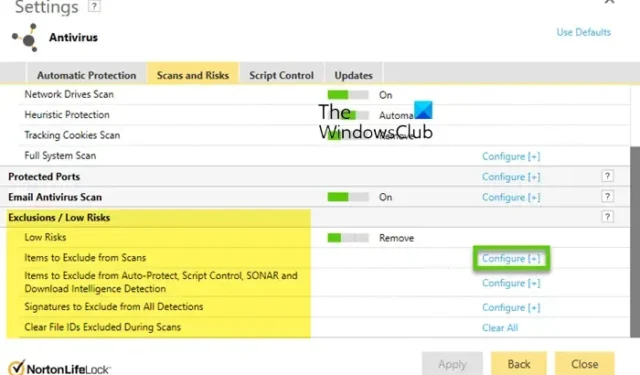
En esta publicación, le mostraremos cómo excluir programas, archivos y carpetas del análisis antivirus de McAfee, Kaspersky, Norton Avast, AVG, Bitdefender, Malwarebytes, etc. en Windows 11/10. Cuando incluye un programa en la lista blanca , el software antivirus dejará de bloquearlo.
Ya hemos visto cómo excluir una Carpeta de Windows Defender ; ahora veamos cómo hacerlo en algunos programas antivirus populares para computadoras con Windows.
Cómo excluir un archivo o una carpeta del análisis antivirus de Norton
Para excluir un archivo o una carpeta del análisis antivirus de Norton, siga estos pasos:
- Abra el software de seguridad de Norton
- Seleccione Configuración > Antivirus.
- A continuación, seleccione la pestaña Análisis y riesgos.
- Ahora desplácese hacia abajo hasta la sección Exclusiones/Bajos riesgos
- Seleccione Configurar [+] junto a Elementos para excluir de los escaneos.
- Seleccione Agregar carpetas o Agregar archivos y busque el archivo o la carpeta que desea excluir.
- Haga clic en Aceptar.
Cómo agregar una excepción de carpeta en McAfee
Para excluir archivos y carpetas de los análisis de virus en McAfee, siga estos pasos:
- Abra su software de seguridad McAfee
- En el menú de la izquierda, haga clic en Mis widgets de protección
- En Proteja su PC, haga clic en Escaneo en tiempo real
- En Archivos excluidos, haga clic en Agregar archivo.
- Busque y seleccione el archivo o la carpeta que desea excluir del análisis.
- Haga clic en Aceptar, guarde y salga.
Cuando haga esto, los archivos que excluya en este menú también se excluirán del análisis bajo demanda, programado y de línea de comandos.
Cómo agregar una excepción de carpeta en Kaspersky
- Abra la configuración de Kaspersky
- Seleccionar amenazas y exclusiones
- Haga clic en Administrar exclusiones o Especificar aplicaciones confiables
- Haga clic en Agregar > Examinar
- Busque la carpeta o el objeto que desea agregar a Exclusiones y selecciónelo.
- Seleccione las otras opciones y configuraciones que se le ofrecen allí.
- Guardar y Salir.
Cuando agrega carpetas, archivos o ejecutables, su actividad no será monitoreada.
Cómo agregar una carpeta a la lista de exclusión de Avast
- Abra Avast Antivirus y vaya a Menú > Configuración.
- Seleccione la pestaña General y luego la pestaña Excepciones.
- Haga clic en Agregar excepción y luego agregue la ruta al archivo o carpeta que desea excluir.
- Guardar y Salir.
Cómo agregar una carpeta a la lista de exclusión en AVG
- Abra AVG y haga clic en Menú > Configuración.
- En la pestaña General, busque Excepciones y haga clic en Agregar excepción.
- Elija el archivo o la carpeta que desea excluir y haga clic en Aceptar.
Agregar archivo o carpeta a la lista de excepciones de BitDefender
- Abra Bitdefender y haga clic en la sección Protección en el panel izquierdo.
- Haga clic en Ver características > Configuraciones en el módulo Antivirus.
- Vaya a la pestaña Exclusiones.
- Haga clic en Agregar en Exclusiones para archivos y agregue la ruta al directorio que desea excluir de los análisis.
Cómo agregar Exclusiones a Malwarebytes
Malwarebytes es agresivo, por lo que se sabe que proporciona falsos positivos, ya que prefiere clasificar muchos programas de uso común como programas potencialmente no deseados . Entonces, si lo desea, puede agregar dichos programas a su lista de Excepciones o Exclusiones.
Para agregar un programa, archivo o carpeta a la lista de exclusión de Malwarebytes :
- Inicie Malwarebytes
- Haga clic en el icono de Configuración en la parte superior derecha
- Después de eso, haga clic en la pestaña que dice Lista de permitidos .
- Una vez aquí, haga clic en el botón Agregar
- Seleccione Permitir un archivo o carpeta
- A continuación, haga clic en el botón Seleccionar un archivo o carpeta
- Seleccione sus reglas de exclusión
- Haga clic en Listo.
Recuerda reiniciar tu computadora después de hacer estos cambios para que surtan efecto.
No se recomienda excluir archivos o carpetas específicos de su análisis antivirus, ya que puede exponer su PC a riesgos potenciales. Pero si enfrenta conflictos entre su antivirus y algún software seguro, puede considerar excluir dichos programas, archivos o carpetas de su análisis antivirus.
¿Cómo agrego exclusiones a la consola de Windows Defender?
Para agregar exclusiones o excepciones a la consola de Windows Defender, abra el Editor de administración de directivas de grupo y vaya a Configuración del equipo > Plantillas administrativas. Expanda los componentes de Windows > Antivirus de Microsoft defender > árbol de exclusiones. Edite la configuración de Exclusiones de ruta y actívela. Finalmente, agregue sus exclusiones deseadas. Por lo tanto, puede agregar un tipo de archivo o una exclusión de proceso a la seguridad de Windows .
¿Cómo excluyo una carpeta en Defender ASR?
Para excluir una carpeta en Windows Defender ASR, vaya a Excluir archivos y rutas de la configuración Reglas de reducción de la superficie de ataque y actívela. A continuación, haga clic en Mostrar y agregue la carpeta en la columna Nombre del valor. Establezca el Valor en 0 para la carpeta. Esto garantizará que la carpeta quede excluida de las reglas de reducción de superficie de ataque .



Deja una respuesta